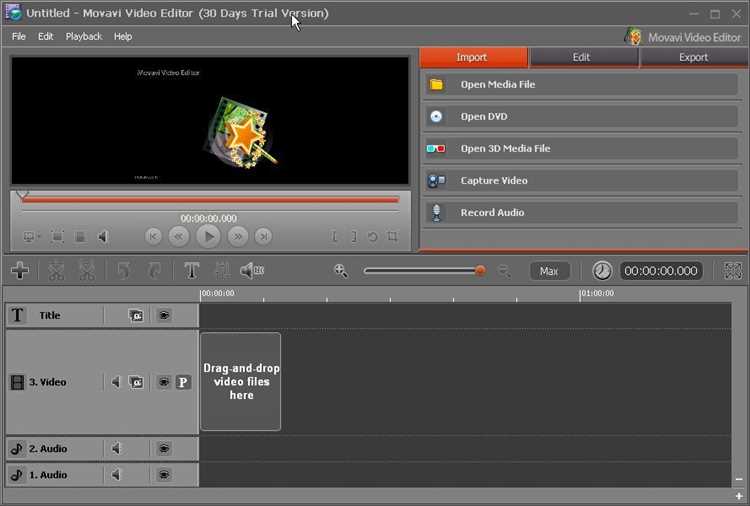
Изменение размера видеофайла необходимо при подготовке контента для соцсетей, экономии места на диске или снижении требований к интернет-соединению при загрузке. В программе Movavi это можно сделать как вручную, так и с помощью готовых шаблонов, не теряя при этом качества изображения.
Чтобы изменить размер видео, откройте файл в Movavi Video Editor и перейдите в меню «Экспорт». В нижней части окна выберите вкладку «Дополнительно», где находятся параметры разрешения и битрейта. Укажите нужное значение вручную или выберите предустановку, например, 1280×720 для HD или 854×480 для формата YouTube 480p.
Также доступна опция обрезки кадра через инструмент «Кадрировать и повернуть». Это позволяет не просто изменить разрешение, но и убрать ненужные области кадра, сохранив при этом нужный фокус. Такой подход особенно актуален при адаптации горизонтального видео под вертикальный формат Reels или Shorts.
Сжатие файла осуществляется через настройку битрейта. В разделе «Настройки видео» можно уменьшить битрейт вручную или задать параметр «Авто» – программа сама оптимизирует качество под выбранный формат. Например, при снижении битрейта с 8000 до 4000 кбит/с размер файла уменьшится почти вдвое без заметной потери качества для мобильных экранов.
Для быстрой обработки нескольких файлов Movavi предлагает функцию пакетного изменения параметров. В меню «Конвертер видео» выберите несколько роликов, задайте нужное разрешение и нажмите «Старт». Это особенно удобно при создании серии роликов для одного канала или платформы.
Как обрезать края видео в Movavi с сохранением пропорций
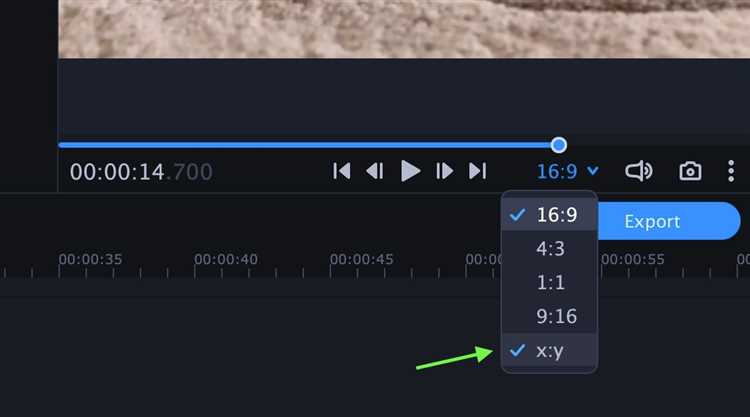
Откройте проект в Movavi Video Editor и перетащите нужный файл на таймлайн. Кликните по видео дважды, чтобы открыть вкладку редактирования.
Нажмите на кнопку «Кадрирование» (иконка с рамкой). В появившемся окне активируйте опцию «Сохранять пропорции». Это позволит избежать искажений изображения при обрезке.
Передвиньте углы или стороны рамки, чтобы удалить лишние фрагменты по краям. Размер рамки автоматически сохранит соотношение сторон исходного видео. Обратите внимание: если видео в формате 16:9, рамка будет сохранять именно это соотношение, независимо от ручных изменений.
После выбора нужной области нажмите «Применить». Изменения сразу отобразятся на предварительном просмотре. Чтобы сохранить результат, нажмите «Экспорт», выберите формат, при необходимости настройте разрешение вручную – оно должно соответствовать новому соотношению сторон, чтобы избежать черных полос при воспроизведении.
Как изменить разрешение видео при экспорте проекта
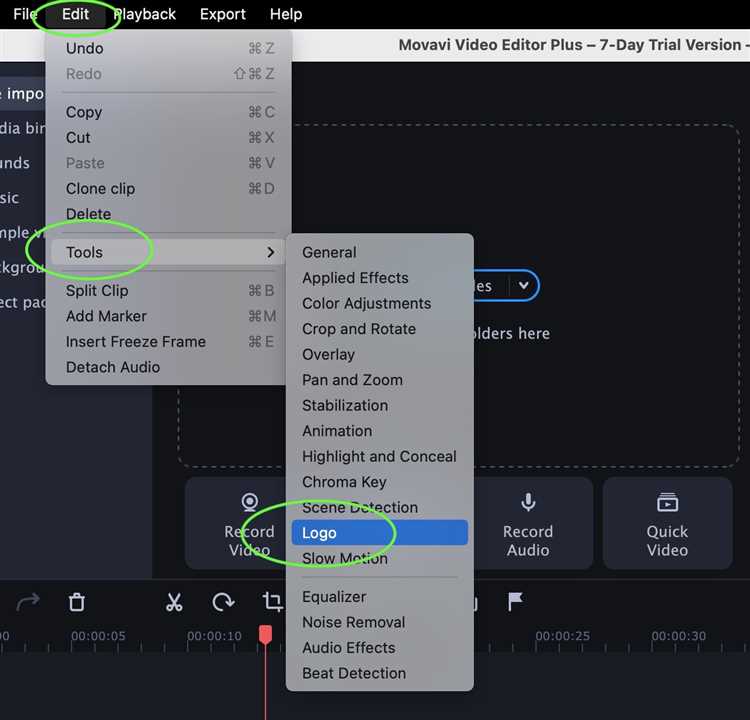
После завершения редактирования откройте окно экспорта, нажав кнопку «Сохранить» в правом верхнем углу интерфейса Movavi. В появившемся окне выберите вкладку «Видео».
В списке форматов выберите нужный: MP4, AVI, MOV или другой. Справа от формата нажмите кнопку с иконкой шестерёнки – это вызовет меню настроек экспорта.
В разделе «Разрешение» доступны предустановленные значения: 1920×1080 (Full HD), 1280×720 (HD), 3840×2160 (4K) и другие. Для установки нестандартного значения нажмите «Настроить» и вручную введите ширину и высоту в пикселях. Убедитесь, что сохранено соотношение сторон, иначе изображение может быть искажено.
Если видео снято в вертикальном формате, выберите разрешение с большей высотой, например 1080×1920. Для социальных сетей, таких как Instagram или TikTok, подойдут форматы 720×1280 или 1080×1920. Для YouTube – стандартные 1920×1080 или 4K при необходимости.
После настройки разрешения убедитесь, что битрейт соответствует выбранному качеству. При высоком разрешении рекомендуется установить битрейт не ниже 15 Мбит/с для Full HD и 35 Мбит/с для 4K. Нажмите «Применить», затем «Старт» для начала экспорта с новым разрешением.
Как вручную задать точные размеры кадра в пикселях
Откройте проект в Movavi Video Editor. Перейдите в верхнее меню и выберите пункт «Экспорт». В открывшемся окне нажмите на иконку «Настройки» рядом с полем разрешения.
В появившемся списке выберите «Пользовательский» формат. Введите нужные значения ширины и высоты в пикселях. Например, для кадра 1280×720 укажите 1280 в поле «Ширина» и 720 в поле «Высота».
Проверьте, чтобы соотношение сторон соответствовало желаемому – Movavi может автоматически подгонять значения, если включена опция «Сохранять пропорции». Для точной настройки отключите эту опцию.
Если исходное видео имеет другое разрешение, примените обрезку. Для этого выберите клип на шкале времени, нажмите «Обрезка и масштаб» и вручную укажите область кадра, соответствующую новым размерам. Следите, чтобы выбранная область не выходила за пределы оригинального видео – это приведёт к черным полосам или потере части изображения.
После установки нужных параметров нажмите «Готово», затем выберите формат файла и экспортируйте проект. Убедитесь, что итоговое разрешение соответствует введённым значениям.
Как масштабировать видео с помощью инструмента «Обрезка и масштаб»

Откройте проект в Movavi и добавьте нужный видеоклип на таймлайн. Выделите его кликом левой кнопкой мыши.
Нажмите на кнопку «Обрезка и масштаб» в верхней панели. Откроется окно редактирования с предварительным просмотром ролика.
В разделе «Масштаб» выберите нужный вариант: «Авто» – для автоматической подгонки под кадр, «Заполнить» – для обрезки краев с сохранением пропорций, «По размеру кадра» – чтобы видео точно соответствовало размеру проекта.
Для ручной настройки используйте ползунок «Масштаб» или колесо мыши, наведенное на видео. Увеличение за пределы 100% приведет к обрезке, уменьшение – к появлению черных полей, если не выбран режим масштабирования.
Перед сохранением нажмите «ОК» и просмотрите результат на таймлайне. При необходимости повторите процедуру с другими фрагментами.
Как изменить формат экрана (соотношение сторон) в Movavi
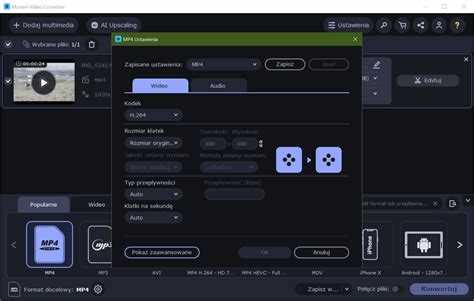
Изменение соотношения сторон позволяет адаптировать видео под платформу публикации – будь то YouTube (16:9), Instagram (1:1) или TikTok (9:16). В Movavi Video Editor это делается быстро:
- Откройте проект или импортируйте видео в программу.
- Перейдите во вкладку «Файл» и выберите «Параметры проекта».
- В разделе «Соотношение сторон» выберите нужный формат:
- 16:9 – стандарт для YouTube и большинства экранов.
- 9:16 – вертикальные ролики для Reels, Shorts и TikTok.
- 1:1 – квадратное видео для Instagram.
- 4:3 – для старых устройств или ретро-стиля.
- Свободный формат – вручную вводите параметры ширины и высоты.
- После выбора формата проверьте кадрирование: Movavi автоматически подгоняет изображение, но часть кадра может быть обрезана.
- Чтобы скорректировать обрезку, откройте инструмент «Кадрировать и поворот» на панели редактирования и вручную настройте видимую область.
После внесения изменений экспортируйте видео, выбрав нужное разрешение и формат файла.
Как сохранить качество при уменьшении размера видеофайла
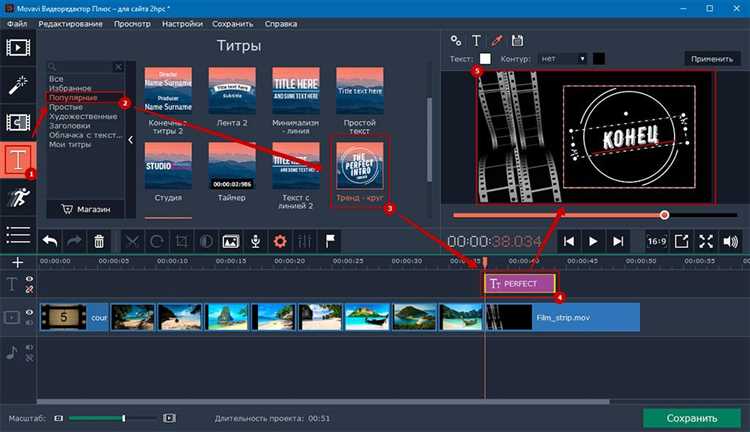
В Movavi для уменьшения размера видео без значительной потери качества важно правильно настроить параметры экспорта. При выборе кодека отдавайте предпочтение современным форматам, например H.264 или H.265 (HEVC), которые обеспечивают лучшее сжатие при сохранении детализации.
Настройте битрейт вручную: для Full HD видео рекомендуется устанавливать не менее 6-8 Мбит/с. Снижение ниже 4 Мбит/с заметно ухудшает четкость, особенно в динамичных сценах. Для 4K видео оптимальный битрейт – от 20 Мбит/с.
Используйте функцию двухпроходного кодирования, которая анализирует видео при первом проходе и оптимизирует качество при втором, снижая артефакты сжатия.
При уменьшении разрешения (например, с 4K до Full HD) выбирайте качественные алгоритмы масштабирования, встроенные в Movavi. Они сохраняют четкость контуров и уменьшают размытость.
Отключайте избыточные фильтры и эффекты перед сжатием – каждый дополнительный эффект увеличивает размер файла или требует повышения битрейта для сохранения качества.
Проверяйте конечный файл на разных устройствах и экранах, чтобы убедиться в сохранении баланса между весом и качеством.
Вопрос-ответ:
Как изменить разрешение видео в программе Movavi?
Чтобы изменить разрешение видео в Movavi, откройте проект и добавьте нужный файл на таймлайн. Затем перейдите в раздел «Экспорт» и выберите формат файла. В настройках экспорта можно указать новое разрешение — например, 1280×720 или 1920×1080. После выбора параметров нажмите «Старт», и видео будет сохранено с новым размером.
Можно ли уменьшить размер файла видео, изменяя его габариты в Movavi?
Да, изменение габаритов видео напрямую влияет на размер файла. Если уменьшить разрешение, например с Full HD до HD, то файл станет легче. Однако помните, что сильно снижая размеры, можно потерять качество изображения. В Movavi в настройках экспорта есть возможность выбрать подходящее разрешение и качество, чтобы найти баланс между размером и визуальной четкостью.
Как сохранить пропорции видео при изменении размера в Movavi?
При изменении размера видео важно сохранить пропорции, чтобы картинка не выглядела искажённой. В Movavi обычно стоит опция «Сохранять пропорции» в настройках экспорта. Если она активна, то при изменении ширины автоматически подстроится высота, и видео не потеряет естественные пропорции. Если эта опция выключена, можно самостоятельно выставить нужные размеры, но тогда может появиться искажение.
Можно ли изменить размер видео без перекодирования в Movavi?
В Movavi при изменении размеров видео обычно происходит перекодирование файла, так как меняются его параметры. Это значит, что программа повторно обрабатывает и сохраняет видео с новыми настройками. Полностью избежать перекодирования нельзя, если требуется изменить разрешение. Однако, Movavi оптимизирует процесс, чтобы сохранить качество насколько возможно.
Какие настройки экспорта влияют на итоговый размер видео в Movavi кроме изменения разрешения?
Кроме разрешения, на размер итогового файла влияют такие параметры, как битрейт, формат и частота кадров. В Movavi можно настроить битрейт вручную — чем он ниже, тем файл будет легче, но и качество может пострадать. Форматы вроде MP4 с кодеком H.264 дают хорошее сжатие. Частота кадров лучше оставлять такой же, как в исходном видео, чтобы избежать рывков в воспроизведении. Все эти настройки находятся в разделе экспорта.
Как в Movavi изменить разрешение видео без потери качества?
Чтобы изменить разрешение видео в Movavi, откройте проект и добавьте файл на временную шкалу. Затем перейдите в раздел экспорта и выберите настройки видео. В пункте «Разрешение» можно задать нужный размер кадра, например 1920×1080 или 1280×720. Обратите внимание, что если уменьшать разрешение, качество обычно сохраняется, но при увеличении качество может ухудшиться из-за масштабирования. После выбора параметров нажмите «Экспорт», и программа создаст видео с новыми параметрами.






